一、硬盘分出空间
打开磁盘管理
“此电脑"点击右键,点击"管理”,点击"磁盘管理",分盘,为ubuntu分配空间(具体步骤可自行搜索),我分配了200G给ubuntu
二、下载镜像,刻录工具
需要:
(1)ubuntu18.04系统镜像文件(可以在Linux官网下载)
(2)刻录软件(我用的"软碟通",会提示注册,选择继续试用就好)
(3)一个大于2G的U盘(尽量用空的U盘,接下来将会格式化U盘)
打开软碟通,在左侧本地目录找到你的ubuntu镜像所在的目录,选择ubuntu镜像文件,双击打开

在菜单栏选择启动,选择写入硬盘映像。

确认硬盘驱动器、映像文件无误后点击格式化,格式化完成后,点击写入,等待写入完成。

三
插好刚才用U盘做好的系统盘,重启系统,开机进入bios。
(1)在Security页面,找到Secure Boot选项,设置为Disabled。
(2)找到Boot启动项,将USB HDD设置为第一启动项。
(3)找到UEFI/Legacy 选项,将UEFI设置为第一引导方式。
(4)保存设置并退出bios
四、安装ubuntu
接下来就正式进入安装界面
选择install Ubuntu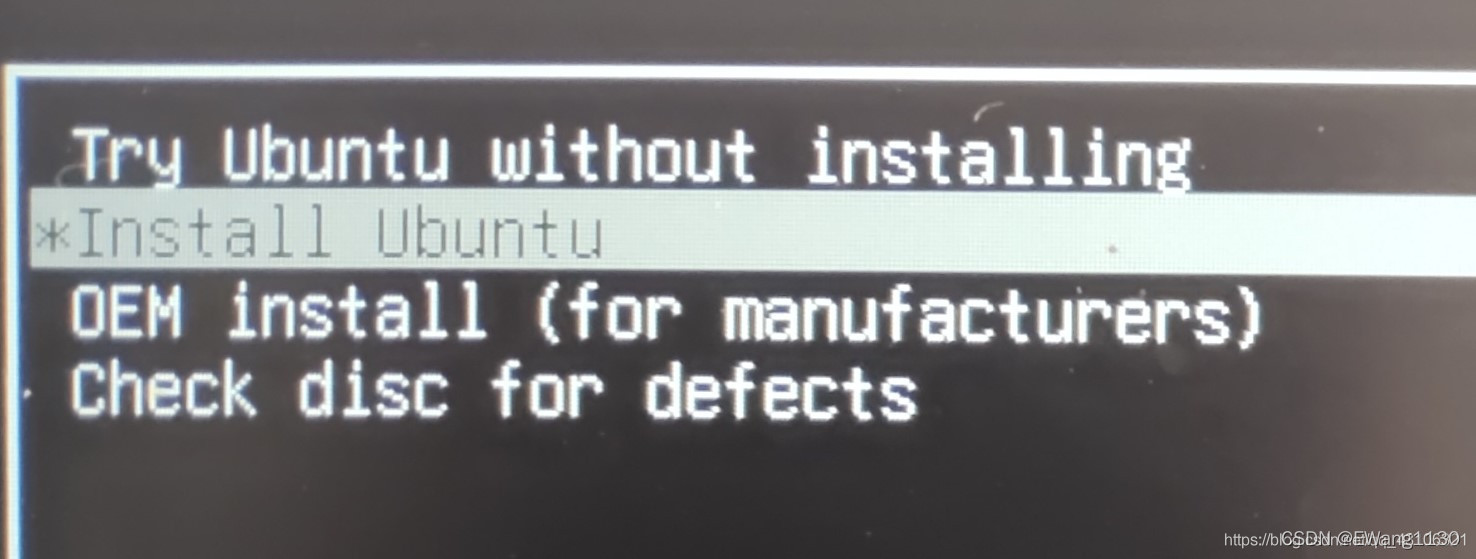
1.地区设置
默认设置即可
2.用户设置
密码设置的简单一点,因为以后很多地方会用到密码
安装完成根据提示重启
Windows 10 下的Ubuntu 18.04 双系统正式安装完成,电脑启动界面会变成下图所示: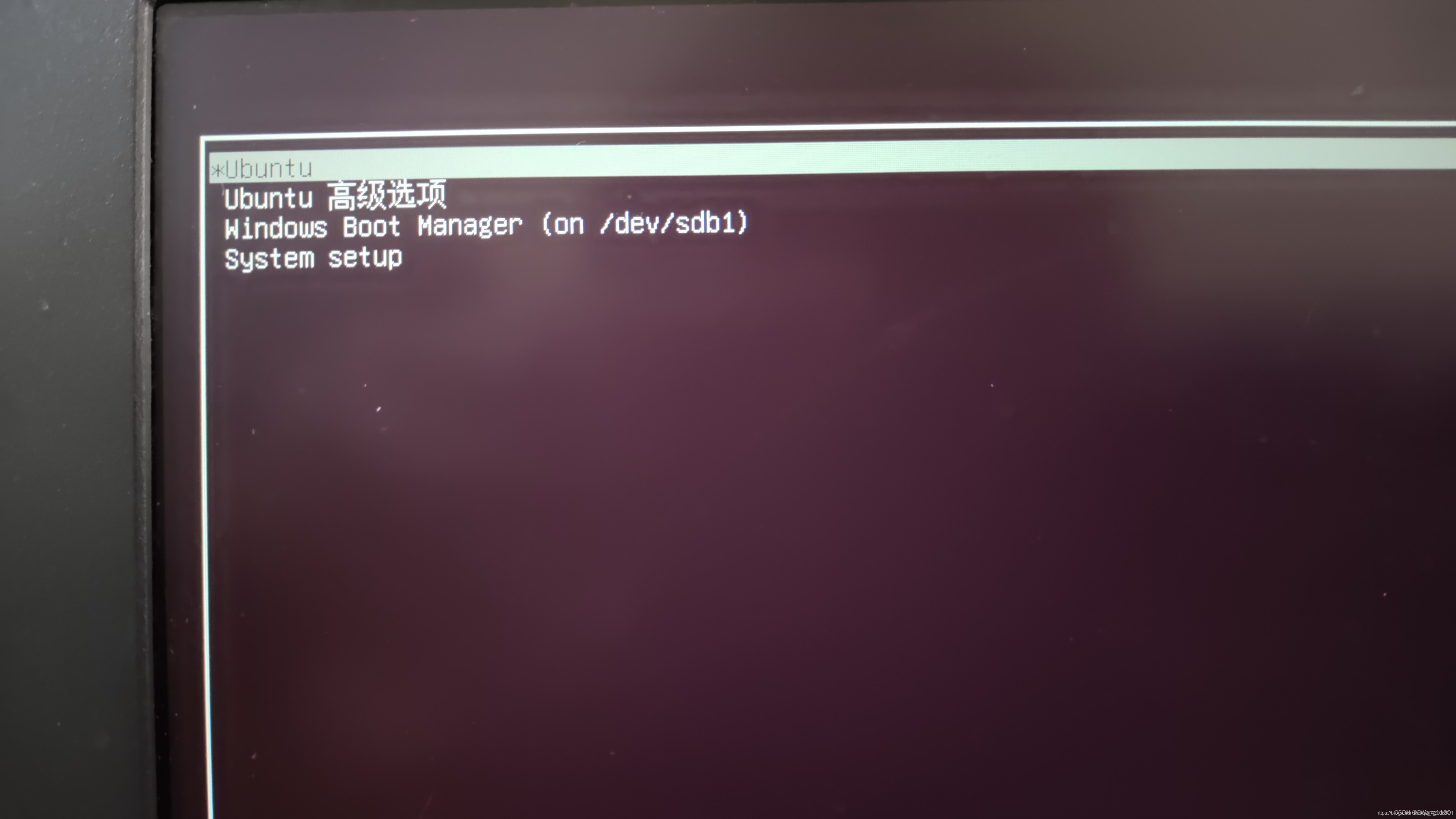

























 6457
6457

 被折叠的 条评论
为什么被折叠?
被折叠的 条评论
为什么被折叠?










